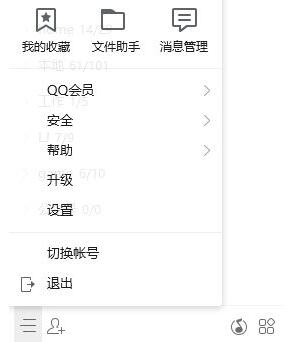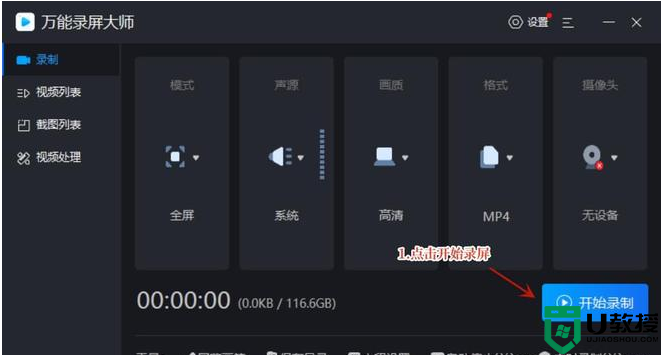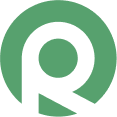QQ录屏怎么弄,简单好用的教程推荐!
QQ录屏怎么弄,简单好用的教程推荐!
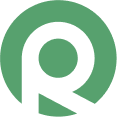
免费下载,不限时长,操作简单,高清录制
前几天小编在使用qq聊天的时候,突然发现qq竟然也有屏幕录制的功能。可能许多小伙伴还不知道这项功能,又或许有小伙伴知道qq可以录屏,但不知道qq录屏怎么弄?别担心,下面小编就来教大家应该怎么使用qq录屏。

QQ录屏怎么弄
qq录屏怎么弄?qq录屏点了勾找不到了怎么办?别担心,下面就由小编分享给大家一个简单好用的教程,跟着小编的操作步骤一起来学习一下吧。qq怎么录屏,操作步骤如下:
步骤1:启动电脑版qq,随意的打开一个聊天窗口,可以使用快捷键【ctrl+alt+s】,也可以将鼠标放到聊天窗口的【小剪刀】处,稍等片刻后就能看到屏幕录制的功能了。
步骤2:启动屏幕录制后,会进入选择录制区域的界面,选择好录制区域后,点击右下角的开始录制,等待3秒钟数字倒计时结束后,会正式开始录制。
步骤3:录制过程中,可以点击下方控制栏,添加图案、文字,调节扬声器音量,麦克风音量等,需要结束录制时,点击控制栏最右边红色方框,结束录制。
步骤4:结束录制后,会弹出预览画面,点击右下方绿色的打钩处“√”按钮,完成录制。录制完成后,录制的视频会出现在你的聊天窗口处。
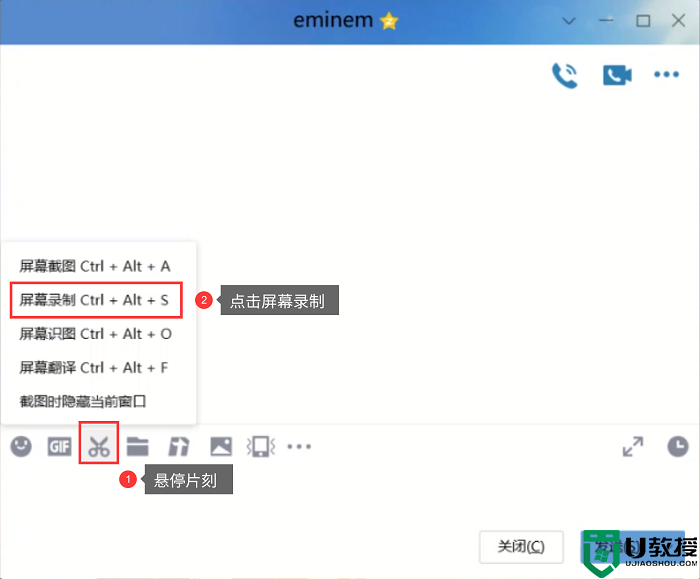
使用过QQ录屏功能的用户应该知道,在录制过程中,并没有地方可以进行录屏画质清晰度、分辨率的调节。那QQ录屏的质量设置该怎么操作?很遗憾,作为QQ的附属功能,暂时不能支持QQ录屏的画质调节,如果您希望录制更高清晰度的视频,可以试试下面介绍的录屏专业工具。
专业的录屏软件推荐:数据蛙录屏软件
看完上面的简单教程,相信小伙伴们都明白了qq录屏怎么弄了吧?但小伙伴们要清楚,QQ里的录屏只是一个很简单的功能,不支持摄像头录制,添加水印,清晰度调节等等。如果对录制的视频有更多要求的小伙伴,可以下载专业的录屏软件——数据蛙录屏软件来使用。
数据蛙录屏软件是一款能够录制高清视频的专业录制软件,不仅画面简洁,操作简单,功能丰富,最重要的是它并不像其他录屏软件一样需要付费才能录制和保存完整视频,数据蛙录屏软件是能够支持免费录制完整视频,超高清、原声不卡顿、支持暂停录制以及定时录制等多种功能。
数据蛙录屏软件操作步骤:
步骤1:在官网上下载后,启动并打开数据蛙录屏软件,进入主界面。
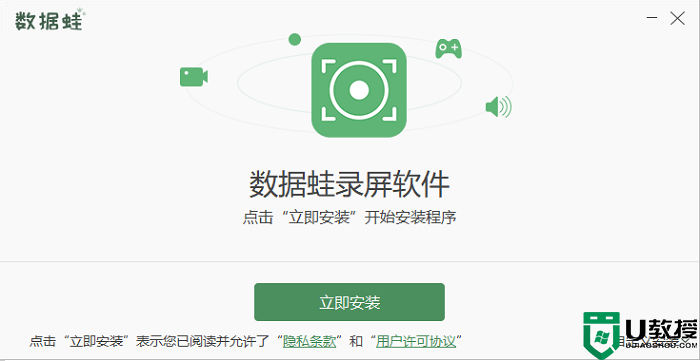
步骤2:点击【视频录制】,进入视频录制设置界面。也可以根据录屏的需求选择不同的录制模式。
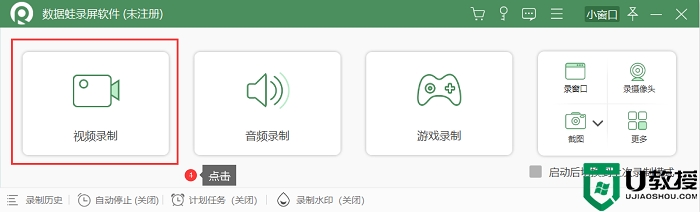
步骤3:选择需要录制的区域,根据录屏的需求调节摄像头录制、扬声器和麦克风音量录制,也可点击右上角齿轮进入详细的设置界面进行设置,最后点击右侧【REC】按钮,开始录制。
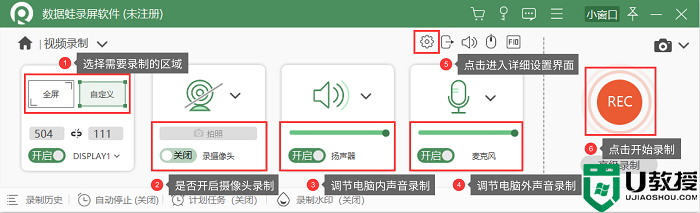
步骤4:结束录制后,会弹出预览窗口,点击完成按钮,再点击左下角继续保存。录制完成后,我们可以通过点击文件夹按钮,找到我们录制好视频的位置。
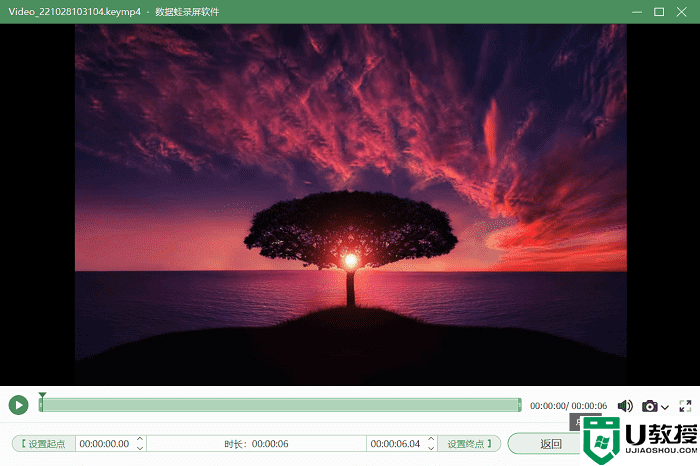
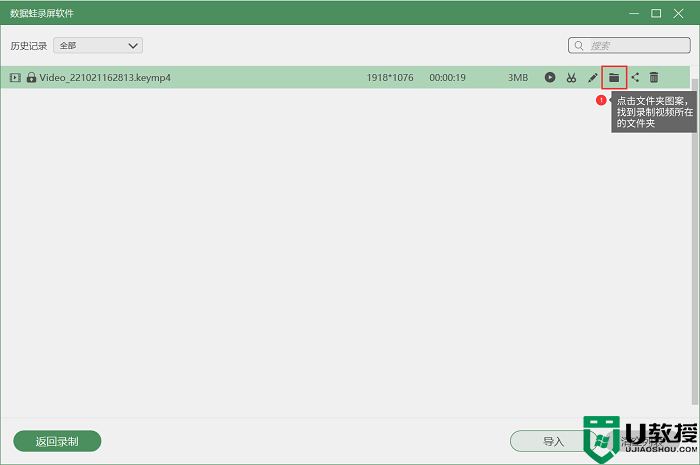
上面就是小编分享的两种电脑录屏的方法,不知道qq录屏怎么弄的,可以详细看看第一种方法哦。如果您对录屏的画面质量,参数格式没有其他要求,小编推荐您使用qq录屏,无须下载安装软件。如果您对录屏有清晰度、暂停录制等特殊需求,并且是需要本地录屏,高清画质的,最好还是使用专业的录屏软件,如数据蛙录屏软件。
 开始录制
开始录制